|
ANDREAS


Merci Inge-Lore pour la permission de traduire tes tutos.

Le tutoriel a été réalisé avec PSP2019 et traduit avec PSPX, PSPX2 et PSPX7, mais il peut également être exécuté avec les autres versions.
Suivant la version utilisée, vous pouvez obtenir des résultats différents.
Depuis la version X4, la fonction Image>Miroir a été remplacée par Image>Renverser horizontalement,
et Image>Renverser avec Image>Renverser verticalement.
Dans les versions X5 et X6, les fonctions ont été améliorées par la mise à disposition du menu Objets.
Dans la nouvelle version X7 nous avons à nouveau Miroir/Renverser, mais avec nouvelles différences.
Voir les détails à ce sujet ici
Certaines dénominations ont changées entre les versions de PSP.
Les plus frequentes dénominations utilisées:

 Traduction italienne ici Traduction italienne ici
 traduzione inglese qui traduzione inglese qui
 Vos versions ici Vos versions ici

Matériel
Tube à choix (les tubes utilisés par Inge-Lore sont sous licence)
Le reste du matériel ici
Merci pour les tubes de ma version Mina et Anna.br
(ici les liens vers les sites des créateurs de tubes)
Modules Externes
consulter, si nécessaire, ma section de filtre ici
Filters Unlimited 2.0 ici
Mehdi - Sorting Tiles ici
Simple - Blintz, Top Left Mirror ici
Mura's Seamless - Emboss at Alpha ici
Mura's Meister - Perspective Tiling ici
FM Tile Tools Saturation Emboss ici
Graphics Plus - Panel Stripes ici
Flaming Pear - Flexixy 2 ici
Alien Skin Eye Candy 5 Impact - Glass ici
AAA Frames - Foto Frame ici
Filtres Simple, Mura's Seamless et Graphics Plus peuvent être utilisés seuls ou importés dans Filters Unlimited.
voir comment le faire ici).
Si un filtre est fourni avec cette icône,  on est obligé à l'importer dans Unlimited on est obligé à l'importer dans Unlimited

N'hésitez pas à changer le mode mélange des calques et leur opacité selon les couleurs utilisées.
Dans les plus récentes versions de PSP, vous ne trouvez pas le dégradé d'avant plan/arriére plan ou Corel_06_029.
Vous pouvez utiliser le dégradé des versions antérieures.
Ici le dossier Dégradés de CorelX.

Ouvrir les masques dans PSP et les minimiser avec le reste du matériel.
1. Choisir 3 couleurs de vos tubes
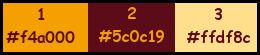
Placer en avant plan la couleur 3 #ffdf8c,
et en arrière plan la couleur 2 #5c0c19
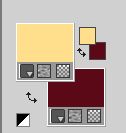
Ouvrir une nouvelle image transparente 1000 x 650 pixels.
Remplir  l'image transparente avec la couleur d'arrière plan #5c0c19 (couleur 2). l'image transparente avec la couleur d'arrière plan #5c0c19 (couleur 2).
Sélections>Sélectionner tout.
Ouvrir le tube d'arrière plan Mina@4222.Mist paesaggio.09.16 
Effacer le watermark et Édition>Copier.
Revenir sur votre travail et Édition>Coller dans la sélection.
Sélections>Désélectionner tout.
Effets>Effets d'image>Mosaïque sans jointures, par défaut.

Réglage>Flou>Flou de mouvement ou Flou directionnel.

Édition>Répéter Flou de mouvement.
Calques>Dupliquer.
2. Effets>Modules Externes>Mehdi - Sorting Tiles.
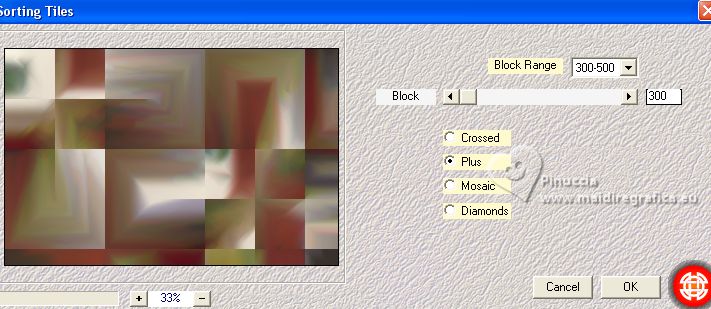
Effets>Modules Externes>Simple – Blintz
Édition>Répéter Blintz.
Effets>Modules Externes>Simple - Top Left Mirror
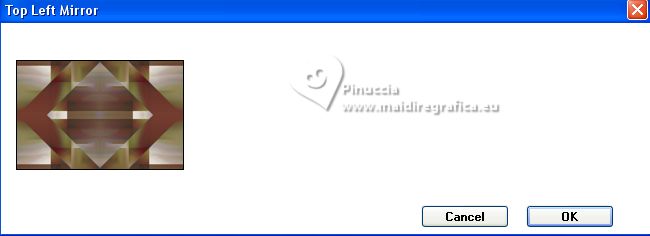
Effets>Effets d'image>Mosaïque sans jointures, côte à côte.

Effets>Modules Externes>FM Tile Tools - Saturation Emboss, par défaut.

3. Effets>Modules Externes>Graphics Plus - Panel Stripes, par défaut.
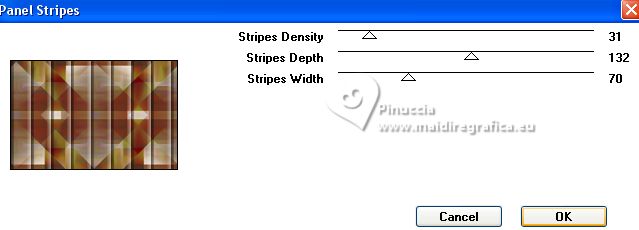
Effets>Modules Externes>Mura's Meister - Perspective Tiling.
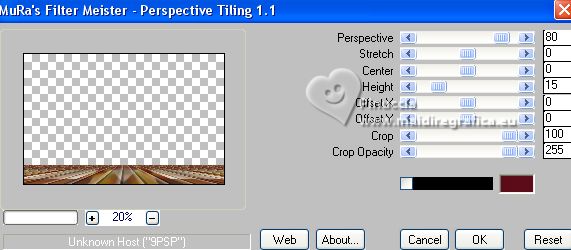
Effets>Effets de réflexion>Miroir rotatif.

Calques>Dupliquer.
Effets>Modules Externes>Flaming Pear – Flexify 2
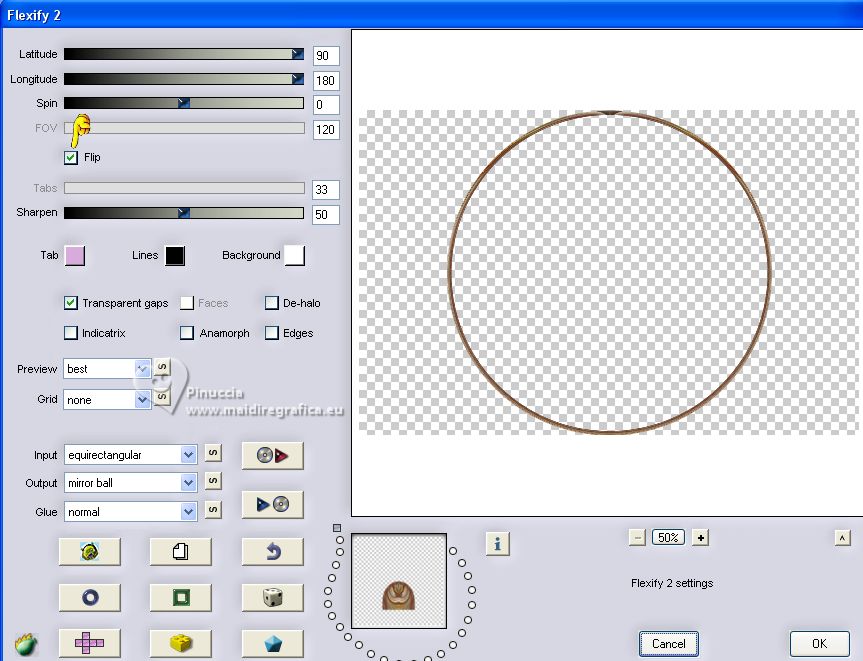
Image>Redimensionner, à 75%, redimensionner tous les calques décoché.
4. Effets>Modules Externes>Mura's Meister - Copies.
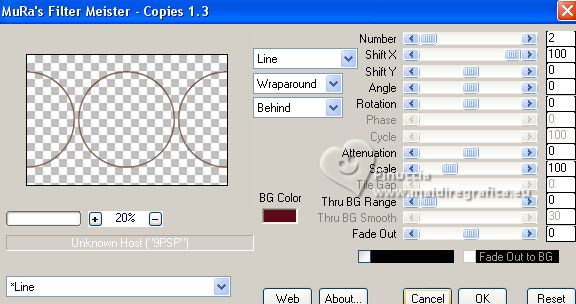
Touche K pour activer l'outil Sélecteur 
garder Position horiz.: 0,00 et placer Position vert.: 25,00.

Activer l'outil Baguette magique 
et cliquer dans le cercle central pour le sélectionner.
Calques>Nouveau calque raster.
Calques>Agencer>Déplacer vers le bas.
Édition>Coller dans la sélection (le tube du paysage est encore en mémoire).
Réglage>Netteté>Netteté.
Calques>Nouveau calque raster.
5. Effets>Effets 3D>Découpe.

Effets>Modules Externes>Alien Skin Eye Candy 5 Impact - Glass.
Sélectionner le preset Clear et ok.

Sélections>Désélectionner tout.
Calques>Fusionner>Fusionner le calque de dessous.
Effets>Modules Externes>Mura's Meister - Copies, comme précédemment.
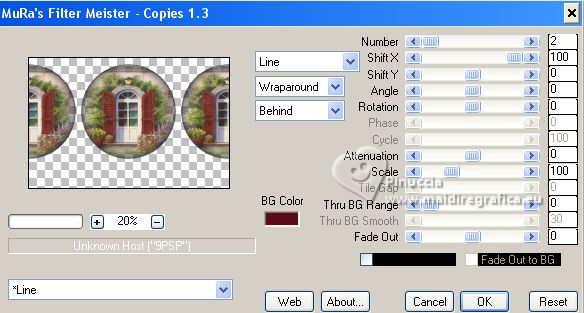
Vous positionner sur le calque du haut de la pile.
Calques>Fusionner>Fusionner le calque de dessous.
Effets>Effets 3D>Ombre portée.

6. Calques>Nouveau calque raster.
Remplir  le calque avec la couleur d'avant plan #ffdf8c (couleur 3). le calque avec la couleur d'avant plan #ffdf8c (couleur 3).
Calques>Nouveau calque de masque>A partir d'une image.
Ouvrir le menu deroulant sous la fenêtre d'origine et vous verrez la liste des images ouvertes.
Sélectionner le masque NarahsMasks_1632

Effets>Effets de bords>Accentuer davantage.
Calques>Fusionner>Fusionner le groupe.
Touche K pour activer l'outil Sélecteur 
garder Position horiz.: 0,00 et placer Position vert.: 310,00.

Calques>Dupliquer.
Image>Miroir.
Image>Renverser.
Calques>Fusionner>Fusionner le calque de dessous.
7. Effets>Modules Externes>Mura's Seamless - Emboss at Alpha, par défaut.
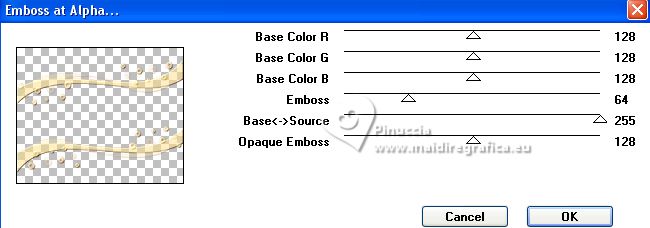
Effets>Effets 3D>Ombre portée.

Ouvrir Deco-1 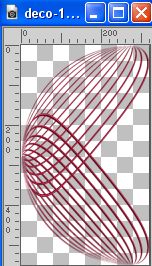
Édition>Copier.
Revenir sur votre travail et Édition>Coller comme nouveau calque.
Touche K pour activer l'outil Sélecteur 
placer Position horiz.: 750,00 et Position vert.: 5,00.

Si nécessaire, coloriser avec l'outil Remplacer par la cible  . .
Calques>Dupliquer.
Image>Miroir.
Calques>Fusionner>Fusionner le calque de dessous.
Réduire l'opacité de ce calque à 70%.
8. Ouvrir deco_1_mj 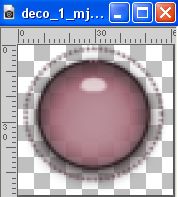
Édition>Copier.
Revenir sur votre travail et Édition>Coller comme nouveau calque.
Touche K pour activer l'outil Sélecteur 
placer Position horiz.: 188,00 et Position vert.: 249,00.

Si nécessaire, coloriser avec l'outil Remplacer par la cible  . .
Calques>Dupliquer.
Image>Miroir.
Calques>Fusionner>Fusionner le calque de dessous.

Fermer le calque Raster 1.
Calques>Fusionner>Calques visibles.
Image>Redimensionner, à 85%, redimensionner tous les calques décoché.
Reouvrir le calque Raster 1.

9. Rester positionné sur le calque du haut de la pile.
Calques>Nouveau calque raster.
Remplir  le calque avec la couleur d'avant plan #ffdf8c (couleur 3). le calque avec la couleur d'avant plan #ffdf8c (couleur 3).
Calques>Nouveau calque de masque>A partir d'une image.
Ouvrir le menu deroulant sous la fenêtre d'origine
et sélectionner le masque sc-edge101

Effets>Effets de bords>Accentuer davantage.
Calques>Fusionner>Fusionner le groupe.
Effets>Effets de distorsion>Bombage.

Effets>Effets 3D>Ombre portée.
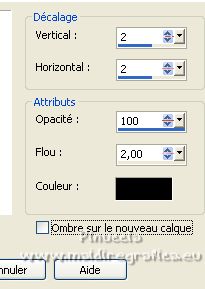
10. Placer en avant plan la couleur 1 #f4a000
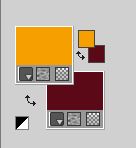
Préparer en avant plan un dégradé de premier plan/arrière plan, style Linéaire.

Image>Ajouter des bordures, 2 pixels, symétrique, couleur d'arrière plan (couleur 2 #5c0c19).
Sélections>Sélectionner tout.
Image>Ajouter des bordures, 30 pixels, symétrique, couleur d'avant plan (couleur 1 #f4a000).
Sélections>Inverser.
Remplir  la sélection du dégradé. la sélection du dégradé.
Effets>Modules Externes>AAA Frames - Foto Frame.
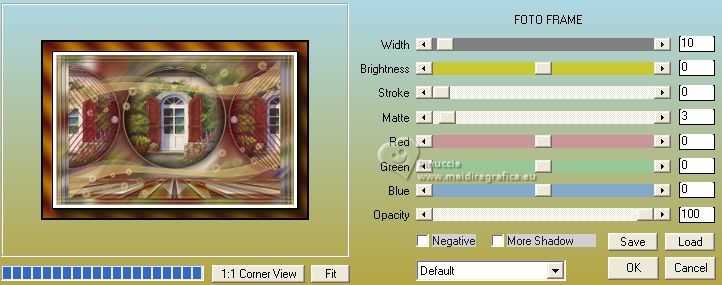
Effets>Effets de réflexion>Miroir rotatif, par défaut.

Sélections>Désélectionner tout.
11. Calques>Dupliquer.
Effets>Modules Externes>Mura's Meister - Perspective Tiling, comme précédemment.
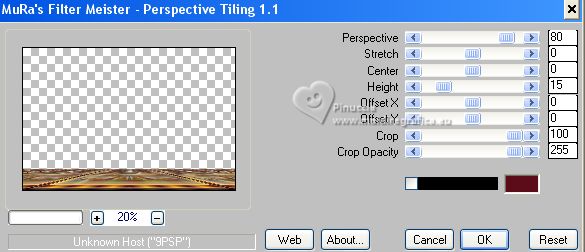
Activer l'outil Baguette magique  , progressivité 50, , progressivité 50,
et cliquer dans la partie transparente pour la sélectionner.
Presser 5 fois CANC sur le clavier 
Sélections>Désélectionner tout.
ne pas oublier de placer à nouveau la progressivité de l'outil Baguette magique à 0
Ouvrir le tube du personnage, pour moi un tube de Mina  . .
Édition>Copier.
Revenir sur votre travail et Édition>Coller comme nouveau calque.
Image>Redimensionner, si nécessaire, redimensionner tous les calques décoché.
Réglage>Netteté>Netteté.
Effets>Effets 3D>Ombre portée.

12. Activer à nouveau le tube deco_1_mj 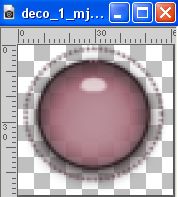
Édition>Copier.
Revenir sur votre travail et Édition>Coller comme nouveau calque.
Touche K pour activer l'outil Sélecteur 
placer Position horiz.: 33,00 et Position vert.: 36,00.

Si nécessaire, coloriser avec l'outil Remplacer par la cible 
Calques>Dupliquer.
Image>Miroir.
Ouvrir votre tube déco, pour moi un tube de Anna.br 
Édition>Copier.
Revenir sur votre travail et Édition>Coller comme nouveau calque.
Image>Redimensionner, si nécessaire, redimensionner tous les calques décoché.
Réglage>Netteté>Netteté.
Effets>Effets 3D>Ombre portée.
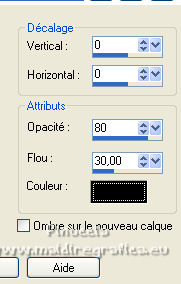
Signer votre travail sur un nouveau calque.
Calques>Fusionner>tous et enregistrer en jpg.

Si vous avez des problèmes, ou des doutes, ou vous trouvez un lien modifié, ou seulement pour me dire que ce tutoriel vous a plu, vous pouvez m'écrire.
6 Septembre 2023

|
